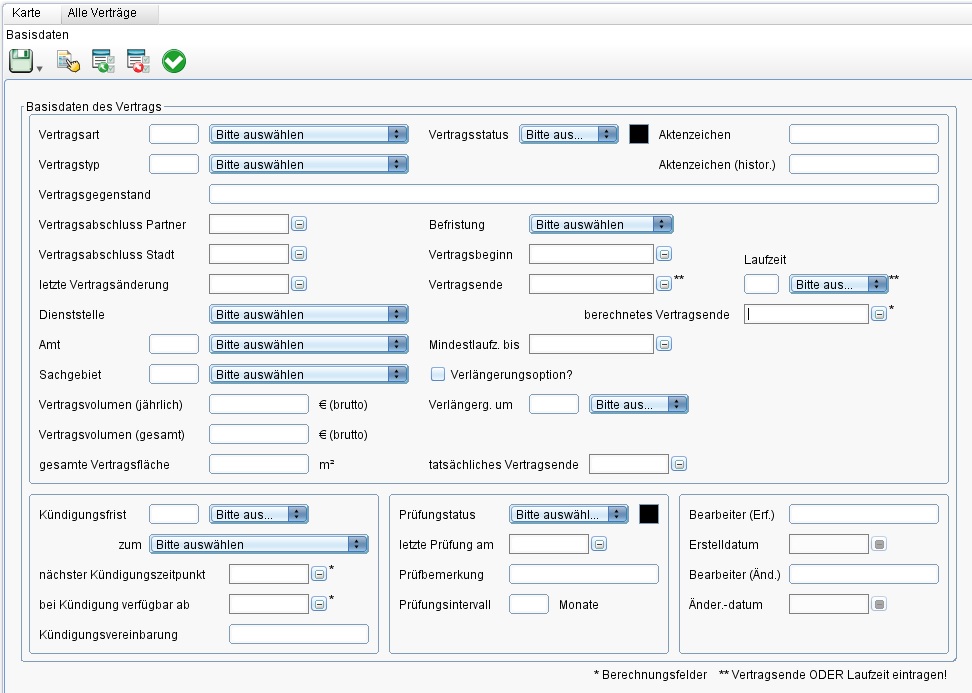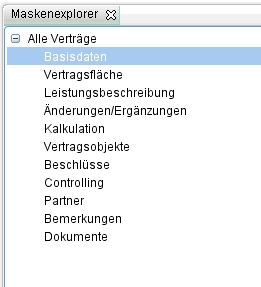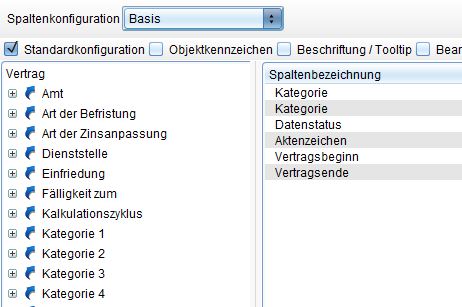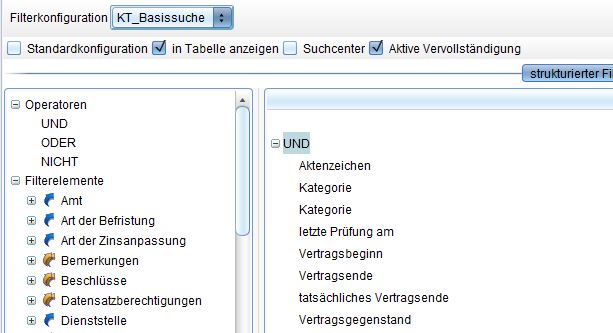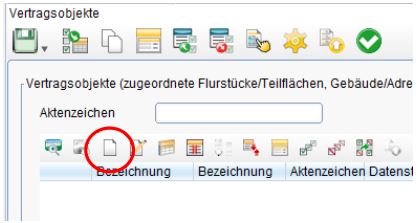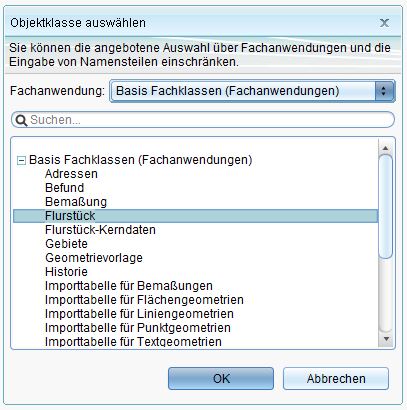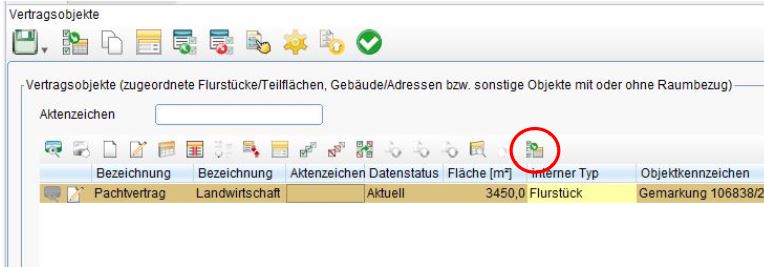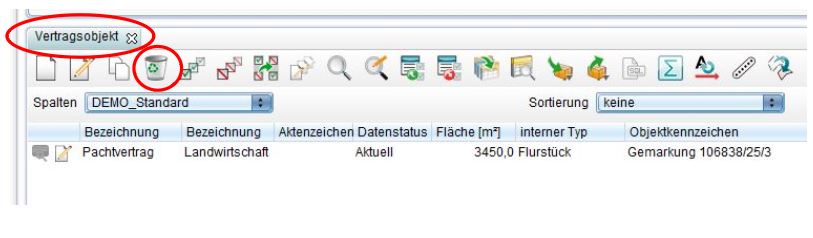Vertragswesen: Unterschied zwischen den Versionen
| Zeile 179: | Zeile 179: | ||
=== Entfernen von Fachobjekten von einem Verttrag=== | === Entfernen von Fachobjekten von einem Verttrag=== | ||
Ein als Vertragsobjekt zugeordnetes Fachobjekt kann vom | Ein als Vertragsobjekt zugeordnetes Fachobjekt kann vom Vertrag entfernt werden.<br/> | ||
Folgender HINWEIS dient zum Verständnis des Procederes:<br/><br/> | Folgender HINWEIS dient zum Verständnis des Procederes:<br/><br/> | ||
Die Beziehung von Vertrag und Vertragsobjekt ist keine "einfache Verknüpfung". Vielmehr wird beim Zuordnen eines Fachobjektes zum Vertrag in der Objektklasse "Vertragsobjekt" ein eigener Datensatz angelegt, der sowohl mit dem Vertrag, als auch mit dem Fachobjekt verknüpft ist:<br/><br/> | Die Beziehung von Vertrag und Vertragsobjekt ist keine "einfache Verknüpfung". Vielmehr wird beim Zuordnen eines Fachobjektes zum Vertrag in der Objektklasse "Vertragsobjekt" ein eigener Datensatz angelegt, der sowohl mit dem Vertrag, als auch mit dem Fachobjekt verknüpft ist:<br/><br/> | ||
Version vom 18. August 2020, 09:52 Uhr

Erforderliche Lizenzen
zur Fachanwendung Vertragswesen
- GMSC-K Basis-Fachklassen (Basis-Lizenz)
- GMSC-K Basis-Stammdaten (Basis-Lizenz)
- GMSC-K Kommunale Stammdaten (Basis-Lizenz)
- GMSC-K Vertragsregister
Vorwort
Die Fachanwendung GMSC-K Vertragsregister wird inhaltlich durch die Firma Kompetenzteam GIS (http://ktgis.de/) betreut
Ziel
Jede Kommune unterhält eine Vielzahl von vertraglichen Beziehungen mit Dritten. Dabei kommen die unterschiedlichsten Vertragsarten zum Einsatz. Die Bearbeitung, Überwachung und Ablage der Verträge erfolgt meist in den jeweils zuständigen Fachbereichen, d.h. dezentral. Bei der hohen Anzahl an aktuellen Verträgen fällt es bei einer ausschließlich dezentralen Verwaltung schwer, den Überblick zu behalten und ein effizientes Vertragsmanagement sicherzustellen. Dem Grundsatz der Vollständigkeit bei der Bilanzierung folgend, sind auch alle Verträge der Kommune zu berücksichtigen.
Die vollständige Erfassung der bestehenden Verträge mit ihren Forderungen und Verbindlichkeiten in einem zentralen Vertragsregister ist daher eine wichtige Basis zum Nachweis dieser Bilanzpositionen. Gleichzeitig kommen sie damit Ihrer Dokumentationspflicht nach und haben optimale Voraussetzungen, Vertragsauswirkungen rechtzeitig bilanz- und haushaltswirksam zu erkennen und zu berücksichtigen. Die Fachanwendung GMSC-K – Verträge eignet sich hervorragend zum Aufbau Ihres elektronisch geführten Vertragsregisters.
Ausgewählte Symbole der Programmoberfläche
Siehe Grundfunktionen im Online-Handbuch unter:
Benutzeroberfläche
Aufbau
Der Aufbau der zentralen Fachanwendungen (Basis-Fachklassen, Basis-Stammdaten und kommunale Stammdaten) ist für alle Applikationen einheitlich. In diesem Beitrag wird nur auf die spezifische Fachanwendung und die Objektklassen der Fachanwendung Vertragsregister eingegangen.
Die Fachanwendung Vertragsregister beinhaltet u.a. folgende Objektklassen:
- Vertragsobjekt
- Nebenkosten
- Vertrag
- Zinsanpassung
Für eine weitere detaillierte Beschreibung der Grundfunktionen nutzen Sie bitte die Online-Beschreibung unter
Fachanwendungskonzept
Datensätze erfassen
- Die Sicht „Verträge“ im Explorer mit RMT anklicken
- Im Kontextmenü "Neu > Datensatz" auswählen
- Die Datenmaske öffnet sich
- Die gewünschten Sachdateninformationen erfassen und auf
 "Speichern" klicken.
"Speichern" klicken.
Hinweis: die Sachdateninformationen können auch zu einem späteren Zeitpunkt editiert werden. Wichtig ist allerdings, um das Objekt anzulegen, dass der Datensatz in der Maske gespeichert wird, auch wenn nicht alle Datenfelder ausgefüllt sind.
Datenmasken
Maskenexplorer
Wird ein Datensatz geöffnet, erscheint links oberhalb des Explorerfensters der Maskenexplorer zum Datensatz. Der Maskenexplorer bietet wie ein Register die einzelnen Seiten der Maske zum Datensatz an.
Standardmäßig werden auf der ersten Seite die Grunddaten des Objektes angezeigt, über die weiteren Registereinträge ist der Zugriff auf erweiterte Informationen möglich, wie etwa verknüpfte Flurstücke, Personen, Dokumente etc.
Hinweis: Aufbau, Anzahl, Reihenfolge und Bezeichnung der Seiten einer Maske kann individuell vom Nutzer angepasst werden. (Vgl. hierzu: Konfigurationen#Maskenkonfiguration)
Datenfeldtypen
| Feld | Typ |
|---|---|
| Auswahlliste | |
| Checkbox | |
| Eingabefeld | |
| Datumsfeld | |

|
Untertabelle |
Erfassungsregeln
Es ist zwingend notwendig, den Datensatz auf der ersten Seite der Eingabemaske zu speichern, bevor auf weitere Seiten gewechselt wird.
Pflichtfelder sind nicht vorhanden. Dadurch wird dem Nutzer die Möglichkeit gegeben, Datensätze "leer" anzulegen und eventuell die Lage in der Karte zu erfassen, um zu einem späteren Zeitpunkt die (restlichen) Sachinformationen einzutragen.
Konfigurationen
Zur Definition müssen die entsprechenden Editoren geöffnet werden. Grundsätzlich stehen zwei Varianten zur Verfügung, um die Konfigurationseditoren zu öffnen:
über die Sicht im Explorer > RMT > Kontextmenü > Konfiguration >
über die Werkzeugleiste der geöffneten Tabelle (grünes Plus-Zeichen anklicken)
Spaltenkonfiguration
Spaltenassistent öffnen
Falls Sie einen vorhandenen Spaltenaufbau ändern möchten, dann diesen in der Auswahlliste auswählen.
Falls Sie einen neuen Spaltenaufbau definieren möchten, dann erst beim Neuanlegen (Funktion „neu“), eine Bezeichnung eingeben (doppelte Namen werden abgelehnt).
Die gewünschten Felder für den Spaltenaufbau können Sie aus der Datenfeldliste, indem Sie per Doppelklick oder Drag & Drop von Links nach Rechts ziehen, hinzufügen. Anschliessend können Sie die Reihenfolge der Anzeige ändern, indem Sie das Feld mit gedrückter LMT zu der gewünschten Position verschieben.
Ggf. als Standkonfiguration speichern (die Liste der Sichten wird dann immer mit dieser Einstellung geöffnet). Pro Objektklasse kann nur eine Standardkonfiguration festgelegt werden.
Siehe Grundfunktionen im Online-Handbuch unter:
http://smartclient.intergraph.at/GeoMediaKommunal/Konfigurationen#Spaltenkonfiguration_f.C3.BCr_Tabellen
Sortierkonfiguration
Die gewünschten Felder für die Sortierung können Sie aus der Datenfeldliste, indem Sie per Doppelklick oder Drag & Drop von Links nach Rechts ziehen, hinzufügen. Anschliessend können Sie definieren ob die Sortierung Aufsteigend oder Absteigend erfolgen soll.
Ggf. als Standkonfiguration speichern (die Liste der Sichten wird dann immer mit dieser Einstellung geöffnet). Pro Objektklasse kann nur eine Standardkonfiguration festgelegt werden.
Siehe Grundfunktionen im Online-Handbuch unter:
http://smartclient.intergraph.at/GeoMediaKommunal/Konfigurationen#Sortierkonfiguration
Filterkonfiguration
In der Filterkonfiguration links oben ist ein Verzeichnis von Operatoren. Der Operator „UND“ ist standardmäßig in der rechten Spalte vorhanden.
Die gewünschten “Suchfelder“ per Drag & Drop in die rechte Spalte verschieben.
An dieser Stelle können Sie die Suche weiter präzisieren, indem Sie einen entsprechenden Operator zum Feld aus der Auswahlliste aussuchen (gleich, ähnlich, kleiner, größer etc.).
Siehe Grundfunktionen im Online-Handbuch unter:
http://smartclient.intergraph.at/GeoMediaKommunal/Konfigurationen#Filterkonfiguration
Vorbereitungsarten
Relevante Auswahllisten
Auswahllisten und deren Auswahleinschränkungen vor der Erfassung editieren und auf die individuellen Vorgaben anpassen. Das erleichtert sowohl die Erfassung als auch die spätere Auswertung der Daten.
Siehe Auswahleinschränkung im Online-Handbuch unter:
http://smartclient.intergraph.at/GeoMediaKommunal/Fachanwendungsstruktur#Auswahleinschr.C3.A4nkungen
Ausgewählte Funktionen
Zuordnung von Fachobjekten zu einem Vertrag
Einem Vertrag kann eine beliebige Anzahl von Fachobjekten (Flurstücke, Gebiete, Gebäude... etc.) als Vertragsobjekt zugewiesen werden.
Hierzu wird über den Maskenexplorer am Vertrag die Registerkarte "Vertragsobjekte" aufgerufen:
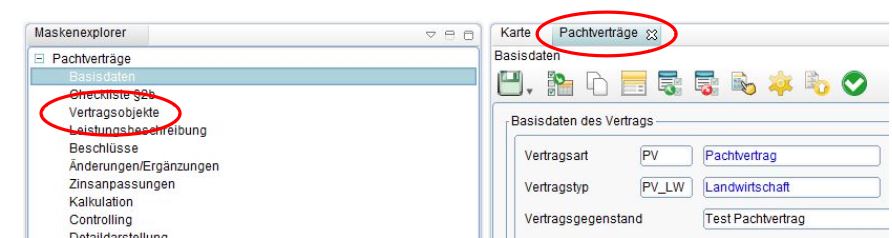
Für die Zuordnung des Vertragsobjektes gibt es zwei Varianten:
Variante 1:
- Öffnen Sie die Tabelle des gewünschten Fachobjekts (hier beispielhaft "Flurstück")
- ziehen Sie mit gedrückter linker Maustaste ("drag & drop") das gewünschte Objekt in die Untertabelle:

Variante 2:
- Wählen Sie in der Funktionsleiste der Untertabelle "Vertragsobjekte" die Funktion "Vertragsobjekt hinzufügen":
- übetr den sich öffnenden Dialog wählen Sie die gewünschte Fachanwendung und Objektklasse:
- im weiteren Dialog wählen Sie, ggf. über die Filterfunktion, das gwünschte Fachobjekt und bestätigen die Auswahl mit OK:
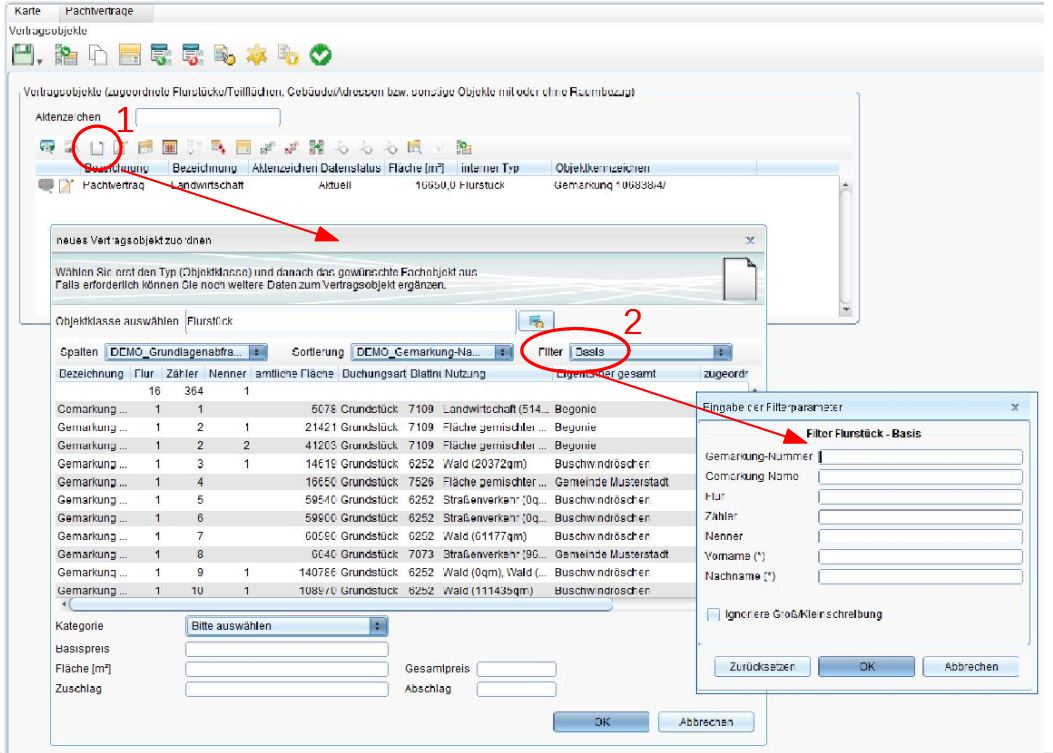
Entfernen von Fachobjekten von einem Verttrag
Ein als Vertragsobjekt zugeordnetes Fachobjekt kann vom Vertrag entfernt werden.
Folgender HINWEIS dient zum Verständnis des Procederes:
Die Beziehung von Vertrag und Vertragsobjekt ist keine "einfache Verknüpfung". Vielmehr wird beim Zuordnen eines Fachobjektes zum Vertrag in der Objektklasse "Vertragsobjekt" ein eigener Datensatz angelegt, der sowohl mit dem Vertrag, als auch mit dem Fachobjekt verknüpft ist:
Zum Entfernen führen Sie folgende Schritte aus:
- markieren Sie das zu entfernende Vertragsobjekt in der Untertabelle am Vertrag
- öffnen Sie das Vertragsobjekt über "Markierte in der Tabelle öffnen" in der Funktionsleiste der Untertabelle:
- es öffnet sich die Tabelle Vertragsobjekt, aus der Sie den gewählten Datensatz wie gewohnt löschen können:
Zuordnung von Personen zu einem Vertrag
Die Bedienung dieser Funktion ist bei allen GMSC-K Fachanwendungen identisch . In der Beschreibung zur Fachanwendung Bauanträge ist die Funktion ausführlicher beschrieben.
http://smartclient.intergraph.at/GeoMediaKommunal/Bauantrag#Zuordnung_von_Personen_zu_einem_Bauantrag
Serienbrief-Funktion
Siehe Grundfunktionen im Online-Handbuch unter:
http://smartclient.intergraph.at/GeoMediaKommunal/Client-Benutzeroberfl%C3%A4che#Serienbrief